نحوه اضافه کردن دامنه در دایرکت ادمین

حتما تا به حال در نگاه اول با این سوال مواجه شده اید که قسمت Domain Setup در سطح کاربر دایرکت ادمین چیست ؟ به چه کاری می آید ؟ و برای چه ایجاد شده است ؟
آیا با اضافه کردن کاربر به دایرکت ادمین تفاوت دارد ؟
این بار به سراغ بخشی دیگر از کنترل پنل دایرکت ادمین آمدیم و قصد داریم عملکرد این قسمت را شرح دهیم و توضیح دهیم که به چه شکل و از چه طریقی می توان دامنه ای را در دایرکت ادمین اضافه کرد.
این کار از طریق بخش Domain Setup در سطح کاربر دایرکت ادمین ایجاد می شود و تفاوت آن با قسمت add a new user نیز این می باشد که در آن قسمت شما یک یوزر برای دایرکت ادمین ایجاد می نمایید یا به بیانی ساده تر، یک دسترسی اضافه می نمایید تا کاربر دیگری نیز بتواند از طریق سطح و قسمت های اختصاص داده شده به او، کار های خود را انجام دهد، البته همانطورکه در مقاله ی قبلی گفته شد، به طور پیش فرض دایرکت ادمین خود یک یوزر admin دارد. اما بخش domain setup برای اضافه کردن دامنه ی دیگری به هاست یا سرور است . به طور مثال در کنترل پنل Cpanel قسمت های مشخص و جداگانه ای برای Addon , alias نمودن دامنه وجود دارد. اما در دایرکت ادمین از قسمت Domain Setup این کار انجام می شود بنابراین این قسمت در دایرکت ادمین به نوعی addon نمودن دامنه است و در صورتی که کاربری دامنه های دیگری داشته باشد و بخواهد برروی هاست یا سرور خود اضافه نماید می تواند از این گزینه استفاده کند .
به منظور انجام این کار نیز می بایست مراحل زیرا طی شود :
- وارد دایرکت ادمین شده و از طریق show all users در سطح ادمین ، وارد یوزر مربوطه شده
- در این بخش وارد سطح کاربر شده اید که اولین گزینه از بالا سمت چپ Domain Setup است ( شکل زیر )
- با ورود به این قسمت اگر دامنه ای از قبل ایجاد نموده باشید در جدول این صفحه مشاهده خواهید کرد که disk usage دامنه و همچنین قابلیت هایی برای suspend کردن و دیگر گزینه ها را در آن جا خواهید دید ، اما برای اضافه کردن دامنه گزینه ی خود راکانت های ایست وارد آن شده در شکل زیر مشخص شده است ، قسمتی به نام به سطح کاربر در مقالات قبلی دایرکت ادمین در دانشنامه قرارAdd Another Domain را زده و در صفحه ی بعد دامنه ی مد نظر خود را وارد می نمایید ، در زیر آن میزان پهنای باند و فضای اختصاص داده شده به این دامنه ، دسترسی PHP و SSL را نیز برای آن می توانید فعال نمایید . ( البته در زیر این موارد ، نکته ای نوشته شده است که نباید از حروف بزرگ ، www ، https و دیگر موارد در زمان وارد نمودن اسم دامنه استفاده کرد )
- در انتها برروی گزینه ی create کلیک کرده و دامنه ساخته می شود .
حال که تفاوت ایجاد کردن یوزر و ایجاد کردن دامنه را متوجه شدید ، راحت تر می توانید نیاز های خود را مدیریت نمایید .
در مقالات بعدی دیگر قسمت های مهم این کنترل پنل را برایتان شرح خواهیم داد .


























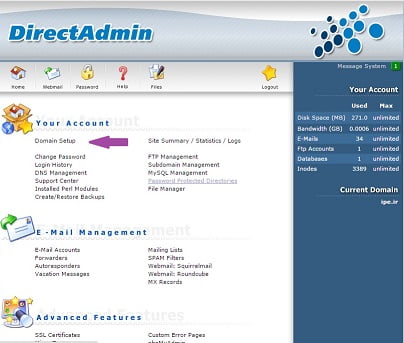
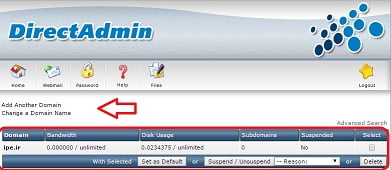
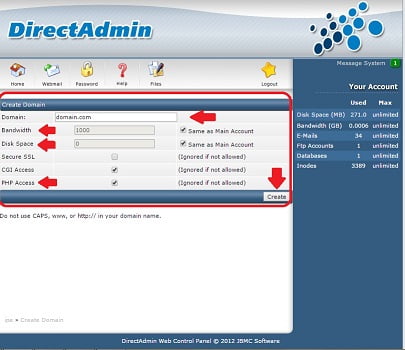











شما میتوانید دیدگاه خود را در مورد این مطلب با ما با اشتراک بگذارید.